音频处理软件:现在用上音乐的地方太多了,各种舞台剧需要的背景音或者自己好玩弄的一些音乐...

软件介绍
SpectraLayers Pro破解版是一款功能强大的音频处理软件,它将频谱编辑器的传统可视化扩展到了编辑声音的各个方面,包括它们如何混合在一起。另外选中的内容可以回放、加载效果,或者锁定防止被修改。所以小编准备好了破解教程,有需要的用户欢迎下载!
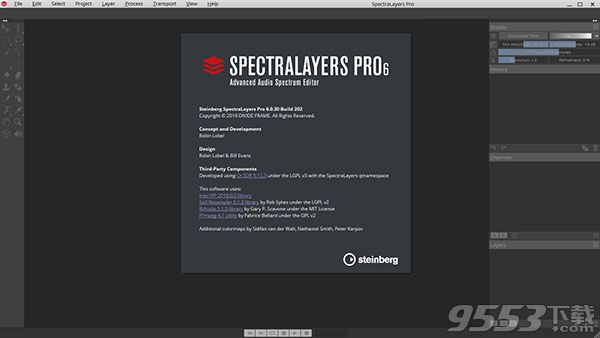
SpectraLayers Pro破解教程
1、在本站下载解压,得到SpectraLayers Pro 6安装包以及破解补丁;

2、点击SpectraLayers_6.0.30_Installer_win.exe开始安装软件;
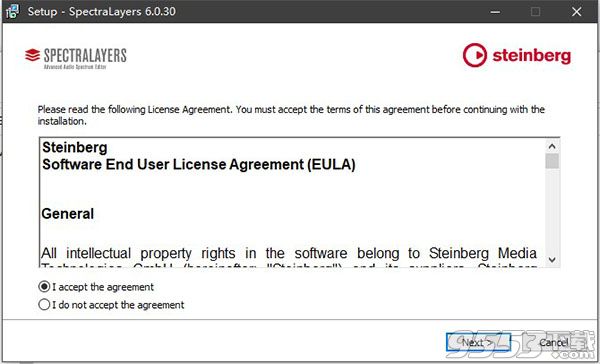
3、选择安装路径,默认即可;
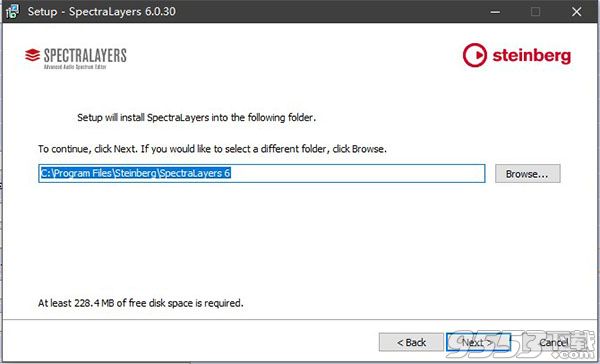
4、根据需求选择安装组件,然后按照步骤安装完成;
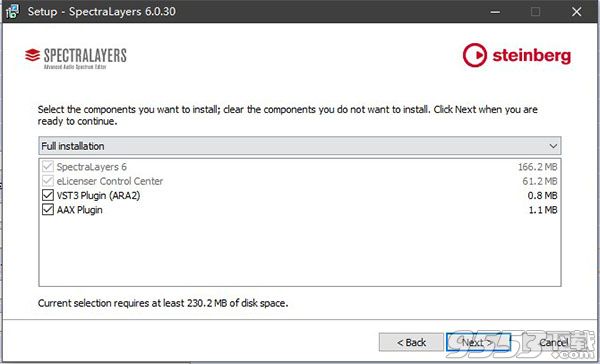
5、安装完成后,将“fake Soft-eLicenser bundle b16.exe”复制到安装目录并打开,开始安装;
默认路径:C:Program FilesSteinbergSpectraLayers 6Win64
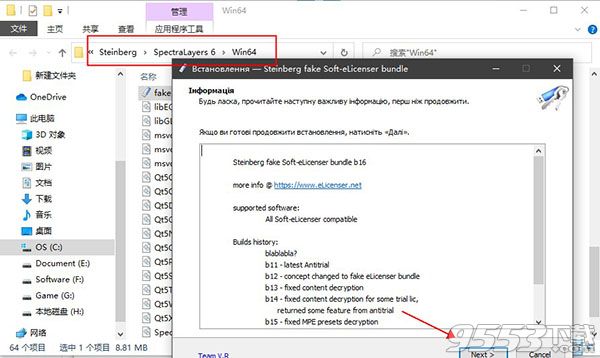
6、安装完成,打开进入许可证,发现软件已经成功激活,点击取消即可;
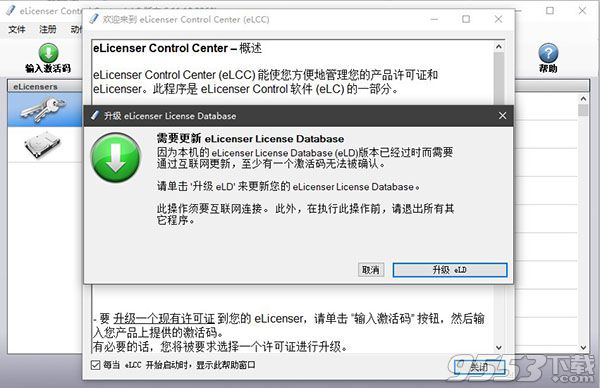
7、至此,SpectraLayers Pro 6破解完成,打开软件即可免费使用。
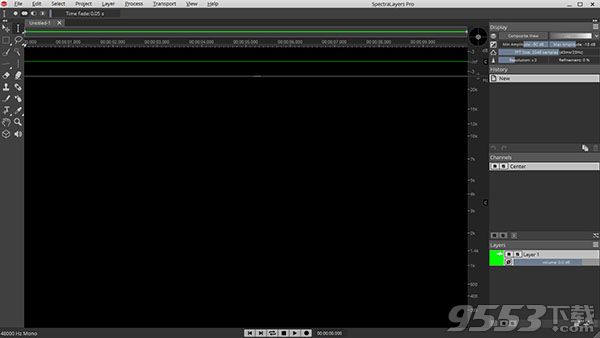
软件特色
1、您已经知道的高级工具
SpectraLayers是第一个完全可视化的音频编辑系统。它将频谱编辑器的传统可视化扩展到了编辑声音的各个方面,包括它们如何混合在一起。为了使这种方法直观,SpectraLayers采用了高端图像编辑器的模型-不仅是界面,还包括声音的处理方式以及处理方式。因此,尽管拥有先进的技术,SpectraLayers还是立即熟悉并立即强大。
2、润饰音频
直接在媒体中进行最自然,最强大和最精确的编辑。油漆和刷子,修饰和照片,视频和框架。SpectraLayers引入了这种音频编辑方式。从频谱域开始,其中时间,频率和幅度都是可见的。使用22种高级工具的强大功能-修改,绘图,选择,测量,用鼠标或压敏笔进行标记和聆听。
3、先进的选择引擎
利用业界最先进的选择引擎超越传统的音频编辑。创建任意选择形状-使用基于几何的工具以手绘方式绘制,或自动基于音频特征绘制。添加完全可视化的淡入淡出蒙版和实时预览。将选择用于频谱回放,基于选择的效果以及我们的视觉转换引擎。或者,使用选择来保护音频不被修改,将选择提取到其他图层以及合成2D音景。甚至保存并调用它们。
4、基于选择的效果:重新想象的
SpectraLayers重新想象了基于选择的处理,这是其他光谱工具中最常见的编辑技术。它从我们的高级选择引擎(ASE)开始。应用SpectraLayers的行业标准恢复效果,例如降低频谱噪声和音频恢复。在另一个行业中,您还可以使用外部编辑器处理功能在其他音频工具(例如WaveLab,iZotopeRX®和Melodyne®)中使用具有完全ASE兼容性的效果。像其他操作一样,立即撤消和重做这些编辑。
5、变换您的变换方式
SpectraLayers采用了业界唯一的视觉声音变换系统。它是实时的,具有全分辨率预览。拖动鼠标(或手写笔)以移动,缩放和拉伸音频,以在变换时对齐音乐功能,并使用标记和时间线测量变化。当然,您也可以使用数字来做其他人做的事情。无论哪种方式,所有转换都由高级选择引擎提供支持。
6、轨迹和区域,不断发展的
图层是SpectraLayers的核心。它们与区域和轨道兼容,但功能更强大。看到它们,您将看到它们的声音-既单独又与其他图层混合在一起。您可以编辑它们,同时实时查看您的更改如何影响其他轨道。使用任何编辑方法,可以使用每种工具即时预览。
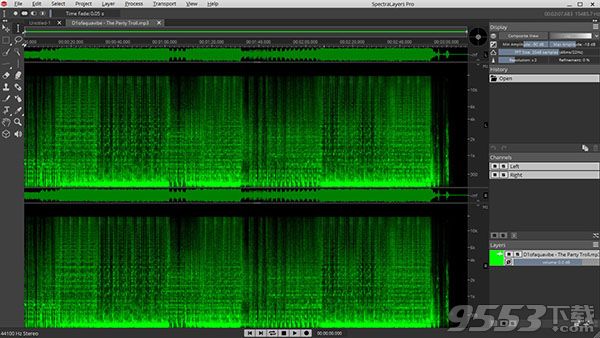
使用教程
1、创建一个新项目
从“文件”菜单中,选择“ 新建项目”以创建新的空SpectraLayers项目。
从“文件”菜单中,选择“ 新建项目”。将显示“新建项目”对话框。
使用“新建项目”对话框设置项目属性。
长度:允许您指定项目的持续时间(以秒为单位)。
采样率:允许您指定用于存储每秒音频的采样数。
频道:在“ 频道”框中键入一个数字,或选择要包含在新项目中的每个音频频道的复选框。
单击“ 创建”以启动新项目。新项目将作为SpectraLayers工作区中的新选项卡添加。
选择“ 图层”>“复制项目”以将当前项目的图层复制到新项目。
2、打开项目或音频文件
从“文件”菜单中,选择“ 打开”以打开SpectraLayers项目。
从“文件”菜单中,选择“ 打开”。将显示“打开”对话框。
在浏览窗口中选择一个文件,或在“ 文件名”框中键入一个名称。
单击打开。该项目在SpectraLayers工作区的新选项卡中打开。
3、将音频文件导入为图层
从“文件”菜单中,选择“ 导入”以将音频文件添加为SpectraLayers项目中的新图层。
从“文件”菜单中,选择“ 导入”。将显示“导入文件”对话框。
在浏览窗口中选择一个文件,或在“ 文件名”框中键入一个名称。
单击打开。新文件将添加到当前项目中,并在“图层”面板中选择。
4、录制到图层
您可以使用 工具栏上的“ 录制”按钮 将音频录制到所选图层。
创建一个新的SpectraLayers项目或打开一个现有的项目文件。有关更多信息,请参阅创建新项目或打开项目或音频文件
在Preferencecs对话框中,选择Device选项卡并使用Input下拉列表选择要记录的输入。
在“图层”面板中,单击要记录数据的图层(或创建新图层并选择它)。这是您的目标图层。
将光标定位在要开始录制的位置的光谱显示中。如果创建选择,音频将仅记录到所选的时间/频率范围。有关更多信息,请参阅选择光谱数据
单击“ 录制”按钮 。
5、添加新图层
从“图层”菜单中,选择“ 新建图层”以向SpectraLayers项目添加新的空白图层。
如果当前项目中未创建任何图层,系统将提示您在“创建新图层”对话框中设置采样率,通道和长度。
有关更多信息,请参阅“图层”面板
相关专题
- 音频处理软件
